在使用中科院邮件系统电子邮箱时,请大家在Foxmail或Ou
Foxmail实用技巧一(by林斓)-Foxmail教程

FOXMAIL实用技巧一作为一款非常流行的电子邮件工具,Foxmail 5.0版早已发布了。
与其他Email软件相比,Foxmail5.0拥有一些独特的酷功能,例如远程信箱管理,可让你先下载信箱中的邮件头,自主决定下载或删除哪些邮件;特快专递发送功能,由Foxmail找到收件人邮箱所在的服务器,然后直接把邮件送到对方的邮箱中;此外,Foxmail占用内存也不多,比Outlook要小得多。
OK,为了帮助大家用好这个软件,下面我们就来全面介绍Foxmail的使用技巧,希望能给朋友们带来帮助!设置篇______________________________________________________________ 2一、将FoxMail设置为默认邮件程序 ____________________________________ 2二、为Foxmail收发邮件提速 __________________________________________ 2三、Foxmail的备份与恢复 ____________________________________________ 3收信技巧篇__________________________________________________________ 3一、远程信箱管理 ___________________________________________________ 3二、同时收发所有帐户的邮件 __________________________________________ 4三、定时收取邮件 ___________________________________________________ 4发信技巧篇__________________________________________________________ 5一、确保邮件成功发送的方法—— ______________________________________ 5二、快速群发邮件 ___________________________________________________ 5三、一信多发,让收信人互不知道 ______________________________________ 6四、修改写信模板 ___________________________________________________ 6五、更改发件人地址和回复地址 ________________________________________ 7多用户管理技巧篇___________________________________________________ 7一、新建帐户方法 ___________________________________________________ 7二、帐户设置口令方法_______________________________________________ 8邮箱管理技巧篇______________________________________________________ 8一、建立多级邮箱方法_______________________________________________ 8二、删除邮箱方法 ___________________________________________________ 8三、邮箱精简优化方法_______________________________________________ 8地址簿管理技巧篇___________________________________________________ 9一、地址簿的导入和导出______________________________________________ 9二、在地址簿中给联系人分组 __________________________________________ 9邮件管理技巧篇______________________________________________________ 9一、查找邮件 _______________________________________________________ 9二、查看HTML格式邮件_____________________________________________ 9三、如何显示乱码邮件?______________________________________________ 9四、打印预览 ______________________________________________________ 10五、已删除邮件的恢复______________________________________________ 10六、改变邮件保存路径______________________________________________ 11快捷键_____________________________________________________________ 11一、主窗口________________________________________________________ 12二、写邮件窗口 ____________________________________________________ 12三、邮件阅读窗口 __________________________________________________ 12四、远程管理 ______________________________________________________ 13五、地址簿________________________________________________________ 13设置篇一、将FoxMail设置为默认邮件程序如果点击网页上EMAIL地址时,要求自动启动FoxMail,也即把FoxMail作为默认邮件程序,可以这样设置:执行“选项”/系统设置/常规,选中“检查FoxMail是否是系统默认邮件软件”,此后每次启动FoxMail时,系统都会自动检查FoxMail是否为系统默认邮件软件,若不是,则会弹出对话框,询问用户是否将FoxMail设为默认邮件软件,选择"是"即可;启动IE 5.5,执行“工具”/Internet选项/程序,从“电子邮件”列表框中选择FoxMail。
sinopec邮箱设置指南

s i n o p e c邮箱设置指南 Company Document number:WUUT-WUUY-WBBGB-BWYTT-1982GT统一邮件系统用户使用手册中国石油化工股份有限公司石化盈科信息技术有限责任公司微软(中国)有限公司2009年10月目录第1章概述中国石油化工股份有限公司(以下简称“中国石化”)在全国范围内统一部署了新的基于Microsoft Exchange 2007的电子邮件系统,实现了一个统一的企业电子消息系统。
总部机关的电子邮件地址为“”, 各直属单位的电子邮件地址为:“”。
该系统采用了Microsoft Exchange server 2007平台,每个用户电子邮箱容量为300M,每封邮件大小限制为10M。
当邮箱空间占用达240M时用户将收到提醒邮件;达270M时用户将只能接收邮件,无法发送邮件;空间占用满300M时,用户将无法发送和接收所有邮件,请用户及时清理邮箱。
该平台提供了多种邮箱访问方式,方便用户收发电子邮件,各种方式的特点及适用场合见下表。
为了获得访问邮件系统的最佳体验,如使用日历任务协同办公(详见IT服务网站)、查询地址簿、公网访问无需VPN连接等,建议使用Office 组件中的Outlook Anywhere方式收发邮件。
下面是访问中国石化统一邮件系统各种方式的终端配置和使用方法。
1.1邮件系统访问方式统一邮件系统提供了多种访问方式,用户可以方便的使用这些方式访问统一邮件系统的邮箱。
为了获得访问新邮件系统的最佳体验,如使用日历任务协同办公、查询地址簿、公网访问无需VPN连接等,建议配置Outlook Anywhere方式收发邮件。
下表列出了邮件系统的各种访问方式。
第2章Outlook Anywhere方式2.1配置Outlook 2007Outlook 2007支持Exchange 2007邮件系统提供的自动发现功能,无论在公网还是内网,只要确保使用了正确的DNS,都可以自动为用户配置好需要的邮箱帐户,具体配置过程参见下面的步骤。
邮件客户端使用与设置(foxma

邮件客户端使用与设置一、FOXMAIL的使用与设置1、安装新的Foxmail请运行安装程序进行安装。
在“选择目标文件夹”一步选择一个新的文件夹(建议把Foxmail安装到系统分区以外的一个独立的文件夹下,例如安装在D 盘)。
2、升级Foxmail在执行安装向导的过程中,如果检查到系统中已经安装了旧版软件,安装向导将提示用户是否进行升级,如果选择“是”,将进行升级安装,用户原有的所有邮件、地址簿等信息都可以在新版本中使用。
注意,即使用户已经使用卸载程序卸载了原来的软件,仍然可以使用刚才的升级方法回复原有的所有信息,并升级到当前版本。
提示:重新安装Windows系统不必重装Foxmail,直接运行即可。
安装了多个Windows操作系统的机器只需要安装一个Foxmail,即可在多个系统下使用。
通过拷贝Foxmail目录,可以实现Foxmail及帐户、邮件信息的备份。
3、建立邮件帐户在Foxmail安装完毕后,第一次运行时,系统会自动启动向导程序,引导用户添加第一个邮件帐户。
如图1所示。
(图1)在“电子邮件地址”输入栏输入您的完整的电子邮件地址。
在“密码”输入栏输入邮箱的密码,可以不填写,但是这样在每次Foxmail开启后的第1次收邮件时就要输入密码。
在“帐户名称”输入栏输入该帐户在Foxmail中显示的名称。
可以按您的喜好随意填写。
Foxmail支持多个邮箱帐户,通过这里的名称可以让您自己更容易区分、管理它们。
在“邮件中采用的名称”输入栏输入您的姓名或呢称。
这一内容将用来在发送邮件时追加姓名,以便对方可以在不打开邮件的情况下知道是谁发来的邮件。
如果您不输入这一项,对方将只看到您的邮件地址。
“邮箱路径”这一栏则是用来设置改帐户邮件的存储路径。
一般不需要设置,这样该帐户的邮件将会存储在Foxmail所在目录的mail文件夹下,以用户名命名的文件夹中。
如果您要将邮件存储在自己认为适合的位置,则可以点击“选择”按钮,在弹出的目录树窗口中选择某个目录。
FOXMAIL常见问题

FoxMail常见问题答疑作为国内用户最多的电子邮件程序,FoxMail正是凭着其良好的中文支持性、强大的邮件管理功能以及简单实用的可操作性备受广大读者的喜爱。
今天小生就以最新的FoxMail3.1版为例,对FoxMail的使用过程中可能出现的问题集中进行解答,希望能为你得心应手地使用好这个优秀的电子邮件软件提供些许帮助。
问:常听说FoxMail能自动进行拨号,到底怎么做才能办得到呢?答:执行“选项/系统设置”命令,在“系统设置”对话框里单击“网络”选项卡,然后选中“自动拨号上网”。
如果你同时在Windows 9x/2000中建立了几个拨号连接(如“我的连接”、163、169等),则应在“使用连接”列表框中选择你要采用的拨号连接。
此外你还可以根据需要复选“收发邮件后自动断线”和“使用任何一个已上网的拨号连接”(即当你已经处于联网状态之后,FoxMail就自动使用该连接进行邮件收发操作而无须重新拨号)等选项。
单击“确定”按钮后,FoxMail就具有了自动拨号并断线的功能。
问:我现在想将FoxMail设置为系统默认的邮件程序,可是老是实现不了,为什么?答:这可能是由于你没有掌握正确的设置方法。
你可以先执行“选项/系统设置”命令,在“设置”对话框中复选“常规”选项卡中的“检查FoxMail是否是系统默认邮件软件”选项。
此后启动FoxMail时,系统就会自动检查FoxMail是否为系统默认邮件软件了。
接下来启动IE5.x,执行“工具”菜单里的“Internet选项”命令,打开此对话框后单击“程序”选项卡,从“电子邮件”列表框中选择FoxMail就可以将FoxMail设置为默认的邮件程序了。
问:有时我需要同时发送同一封邮件给很多朋友,用FoxMail能不能做到?答:FoxMail当然具有这项功能。
当你需要一封信同时发很多份时,你可以在地址框中输入多个地址,每个用西文逗号(半角逗号)隔开,如果一行写不下,按回车键进入下一行继续输入。
OUTlOOK,FOXMAIL邮箱设置方法
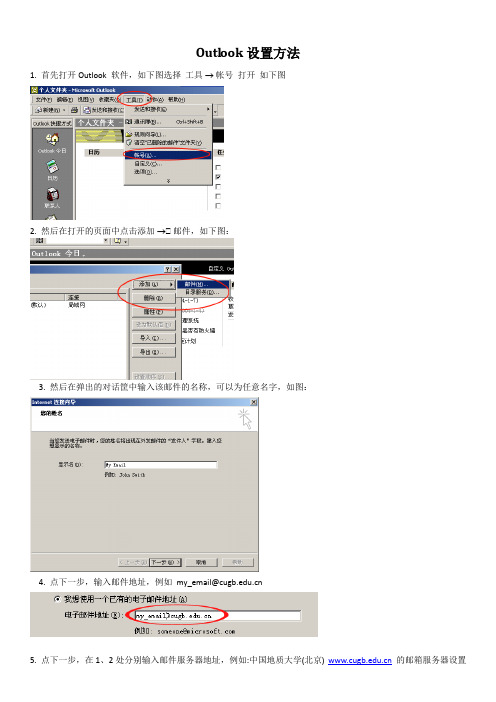
Outl ook设置方法1. 首先打开Outlook 软件,如下图选择工具 → 帐号打开如下图2. 然后在打开的页面中点击添加 → 邮件,如下图:3. 然后在弹出的对话筐中输入该邮件的名称,可以为任意名字,如图:4. 点下一步,输入邮件地址,例如my_email@5. 点下一步,在1、2处分别输入邮件服务器地址,例如:中国地质大学(北京) 的邮箱服务器设置是POP3服务器(P):;SMTP服务器(S):6. 点下一步,在3、4处分别输入帐户名和密码,记着在3处一定要输入完整的Email地址,例如这里输入my_email@ 而不是my_email ;若在记住密码处点勾,下次访问就不必再输入密码7. 点下一步,选择一个你上网的方式,然后点下一步,再点完成。
此时,帐号已添加成功,如下图所示,帐号中已多了一个(1)的。
此时选中该帐号,然后点属性。
8. 在打开的属性窗口中,常规选项可以更改该邮件的名字,如下图,以便记忆。
9. 然后再点服务器标签,如下图,在5的位置打上对号,然后点6处的设置,选择7处的对应选项。
点确定并关闭所有属性窗口。
10. 然后即可通过如下图所示的菜单来进行收发邮件的功能:Foxmail设置:(以foxmail6.5,163邮箱为例)一、打开Foxmail,点击“邮箱”菜单中的“新建邮箱帐户”;二、进入Foxmail 向导,输入“电子邮件地址”、“密码”、“帐户名称”、“邮箱中采用的名称”以及路径选择,点击“下一步”;三、接收服务器类型您可以选择POP3或IMAP;<小贴士:了解POP3、SMTP、IMAP>如果您选择POP3服务器:请输入您邮箱的的POP3和SMTP服务器地址后,再点击“下一步”;POP3服务器: SMTP服务器: (端口号使用默认值)如果您选择IMPA服务器:请输入您邮箱的的IMAP和SMTP服务器地址后,再点击“下一步”;IMAP服务器: SMTP服务器: (端口号使用默认值)把“收取服务器”的“使用SSL来连接服务器”打勾(所有通过IMAP传输的数据都会被加密,从而保证通信的安全性。
foxmail authenticate error error information

foxmail authenticate error error
information
您提到的“foxmail authenticate error”是指在使用Foxmail接收邮件时出现了身份验证错误。
以下是解决该问题的几种可能的方法:
用户名和密码:确保您输入的用户名和密码是正确的。
如果不确定,请登录您的电子邮件服务提供商的网站,确保您可以成功登录。
POP3或IMAP设置:检查Foxmail中的POP3或IMAP设置是否正确。
您可以参考您的电子邮件服务提供商的设置指南,确保设置正确。
网络连接:确保您的计算机已连接到互联网,并且没有任何防火墙或安全软件阻止Foxmail的访问。
端口:有些电子邮件服务提供商使用非标准的端口。
您可以尝试使用其他端口进行连接,或者尝试使用SSL加密连接。
软件版本:如果您使用的是旧版本的Foxmail,请尝试更新到最新版本,以确保软件可以正常运行。
如果以上方法都无法解决问题,建议您联系Foxmail的客户支持或您的电子邮件服务提供商以获取更多帮助。
Webmail登陆手册及客户端配置方法

以上五步完成后, HYPERLINK "mailto:test@" test@ 帐户就在Foxmail中配置完成了。
三 Outlook Express配置方法
以下图示说明以 test@帐户为例,具体配置时请将 test@换成您自己的电子邮箱。
第4步:选择“邮件”
第5步:填写您的姓名
第7步:填写您的电子邮箱
第6步:点击“下一步”继续
第8步:点击“下一步”继续
第9步:选择POP3服务器
第10步:填写POP3服务器名称
第11步:填写SMTP服务器名称
第12步:点击“下一步”继续
勾选此项即可通过SSL加密通讯方式登录邮箱
此处输入邮箱密码
此处输入邮件地址
第13步:填写您的电子邮箱
第14步:填写您的邮箱密码
第15步:建议选中此项,否则每次收发邮件时都需要重新输入密码
第16步:点击“下一步”继续
第17步:点击“完成”,Outlook Express将保存前面的设置
第18步:选中新建的帐户
第19步:选择“属性”以便进一步设置
二 Foxmail配置方法
以下图示说明以 test@ 帐户为例,具体配置时请将 test@.换成您自己的电子邮箱。
Байду номын сангаас
第20步:选择“服务器”标签
第21步:必须选中此项,否则将不能发送电子邮件
第22步:点击“确定”
中国石化统一邮件系统用户使用手册V4

中国⽯化统⼀邮件系统⽤户使⽤⼿册V4中国⽯化电⼦邮件系统⽤户使⽤⼿册信息系统管理部2010年6⽉⽬录第1章概述 (1)第2章邮件系统访问⽅式 (2)2.1电⼦邮件使⽤场景 (2)2.2邮箱配臵⽅法 (3)2.2.1Outlook 2007配臵Outlook Anywhere模式 (3)2.2.2Outlook 2003配臵Outlook Anywhere模式 (7)2.2.3Outlook Express配臵POP3/SMTP模式 (13)2.2.4Foxmail配臵POP3/SMTP模式 (17)2.2.5使⽤ OWA⽅式 (20)2.2.6⼿机邮箱的设臵 (26)第3章使⽤技巧和常见问题 (28)3.1邮箱连接失败的⾃查 (28)3.2如何将其它邮件客户端中的邮件和联系⼈信息导⼊O UTLOOK? (28)3.2.1从Outlook Express邮件客户端导⼊到Outlook邮件客户端 (28)3.2.2从Foxmail邮件客户端导⼊到Outlook邮件客户端 (30)3.3如何解决邮件发送错误? (35)3.4为什么某些正常邮件收不到? (35)3.5为什么发送邮件后收到对⽅的退信? (35)3.6如何更改邮件的本地存储位臵? (37)3.6.1Office Outlook 2007客户端 (37)3.6.2Office Outlook 2003客户端 (40)3.6.3Outlook express客户端 (42)3.7使⽤O UTLOOK A NYWHERE⽅式如何存档邮件 (44)3.8如何释放服务器上的邮箱空间? (46)3.9如何备份邮箱数据? (48)3.10如何变更您邮箱的密码? (48)3.11如何联系邮件系统管理员? (48)第1章概述中国⽯化电⼦邮件系统采⽤user_id@/doc/fac14209763231126edb1115.html 统⼀邮件标识,为中国⽯化⽤户提供电⼦邮件服务。
大学校内电子邮箱申请表
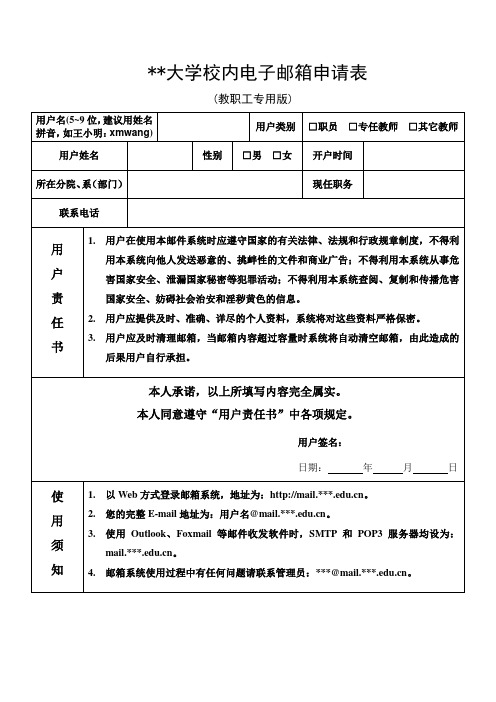
3.使用Outlook、Foxmail等邮件收发软件时,SMTP和POP3服务器均设为:mail.***。
4.邮箱系统使用过程中有任何问题请联系管理员:***@mail.***。
2.用户应提供及时、准确、详尽的个人资料,系统将对这些资料严格保密。
3.用户应及时清理邮箱,当邮箱内容超过容量时系统将自动清空邮箱,由此造成的后果用户自行承担。
本人承诺,以上所填写内容完全属实。
本人同意遵守“用户责任书”中各项规定。
用户签名:
日期:年月日
使
用
须
知
1.以Web方式登录邮箱系统,地址为:http://mail.***。
**大学校内电子邮箱申请表
(教职工专用版)
用户名(5~9位,建议用姓名拼音,如王小明:xmwang)
用户类别
□职员 □专任教师 □其它教师
用户姓名
性别
□男 □女
开户时间
所在分院、系(部门)
现任职务
联系电话
用
户
责
任
书
1.用户在使用本邮件系统时应遵守国家的有关法律、法规和行政规章制度,不得利用本系统向他人发送恶意的、挑衅性的文件和商业广告;不得利用本系统从事危害国家安全、泄漏国家秘密等犯罪活动;不得利用本系统查阅、复制和传播危害国家安全、妨碍社会治安和淫秽黄色的信息。
foxmail提示错误的解决方案
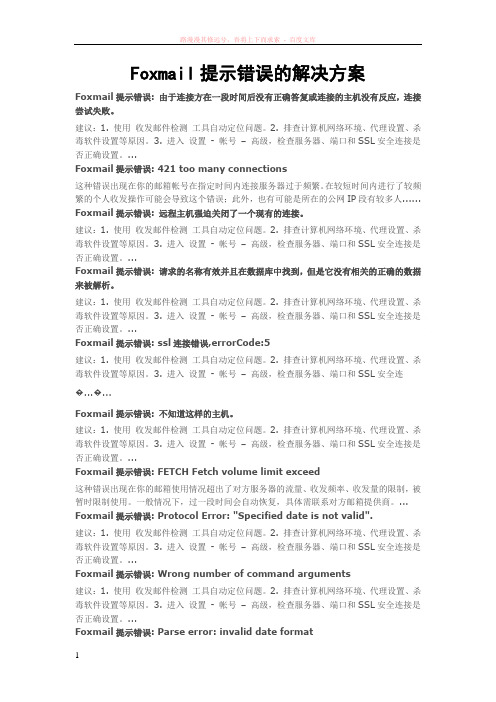
Foxmail提示错误的解决方案Foxmail提示错误: 由于连接方在一段时间后没有正确答复或连接的主机没有反应,连接尝试失败。
建议:1. 使用收发邮件检测工具自动定位问题。
2. 排查计算机网络环境、代理设置、杀毒软件设置等原因。
3. 进入设置- 帐号–高级,检查服务器、端口和SSL安全连接是否正确设置。
...Foxmail提示错误: 421 too many connections这种错误出现在你的邮箱帐号在指定时间内连接服务器过于频繁。
在较短时间内进行了较频繁的个人收发操作可能会导致这个错误;此外,也有可能是所在的公网IP段有较多人...... Foxmail提示错误: 远程主机强迫关闭了一个现有的连接。
建议:1. 使用收发邮件检测工具自动定位问题。
2. 排查计算机网络环境、代理设置、杀毒软件设置等原因。
3. 进入设置- 帐号–高级,检查服务器、端口和SSL安全连接是否正确设置。
...Foxmail提示错误: 请求的名称有效并且在数据库中找到,但是它没有相关的正确的数据来被解析。
建议:1. 使用收发邮件检测工具自动定位问题。
2. 排查计算机网络环境、代理设置、杀毒软件设置等原因。
3. 进入设置- 帐号–高级,检查服务器、端口和SSL安全连接是否正确设置。
...Foxmail提示错误: ssl连接错误,errorCode:5建议:1. 使用收发邮件检测工具自动定位问题。
2. 排查计算机网络环境、代理设置、杀毒软件设置等原因。
3. 进入设置- 帐号–高级,检查服务器、端口和SSL安全连�...�...Foxmail提示错误: 不知道这样的主机。
建议:1. 使用收发邮件检测工具自动定位问题。
2. 排查计算机网络环境、代理设置、杀毒软件设置等原因。
3. 进入设置- 帐号–高级,检查服务器、端口和SSL安全连接是否正确设置。
...Foxmail提示错误: FETCH Fetch volume limit exceed这种错误出现在你的邮箱使用情况超出了对方服务器的流量、收发频率、收发量的限制,被暂时限制使用。
腾讯邮箱Outlook及Foxmail设置方法
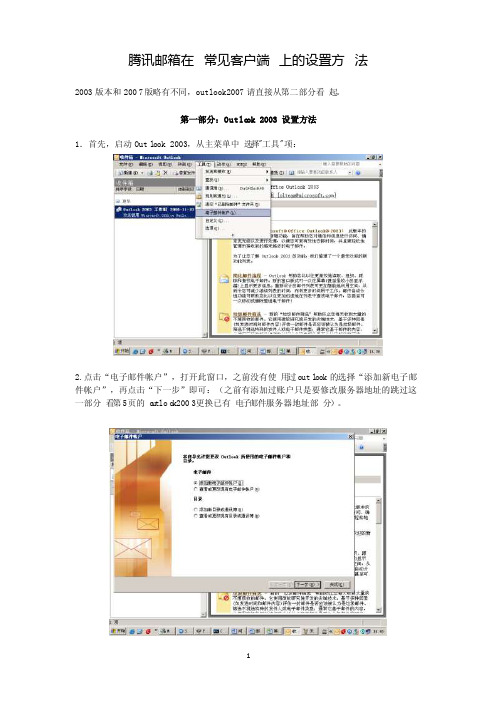
腾讯邮箱在常见客户端上的设置方法2003版本和2007版略有不同,outloo k2007请直接从第二部分看起。
第一部分:Outloo k 2003 设置方法1.首先,启动Outl ook 2003,从主菜单中选择"工具"项:2.点击“电子邮件帐户”,打开此窗口,之前没有使用过outl ook的选择“添加新电子邮件帐户”,再点击“下一步”即可:(之前有添加过账户只是要修改服务器地址的跳过这一部分看第5页的o u tloo k2003更换已有电子邮件服务器地址部分)。
3.在打开的窗后中选择“pop3”,点击“下一步”;4.在打开的窗口中,输入:用户信息,以下的信息我们以“zhangs an@domai”为例,您的姓名:张三;电子邮件地址:zhangs an@domai;登陆信息的用户名为:zhangsan@domai (注意其@后面的部分必须填写,就是和电子邮件地址是一致的);密码处就输入您的密码即可。
腾讯企业邮箱服务器信息:接收邮件服务器:pop.exmai发送邮件服务器:smtp.exmai5.然后再点击“其他设置”项后,选择“发送服务器”项,在“我的发送服务器(smtp)要求验证”前打勾,再点击“确定”即可;然后再点击“下一步”;6.然后再点击“高级”,选项,注意此处接收服务器端口是995,发送服务器端口是465,两处都要勾选“此服务器要求加密连接”。
设置完点击确定。
7.最后在前面输入用户信息和登录信息的界面点击“测试账户设置”如果所有任务都显示已完成,恭喜您,您的设置全部是正确的!8.然后再点击下一步,出现祝贺的页面,点击“完成”即可;这样添加电子邮件就完成了。
outloo k 2003如何修改现有的电子邮件地址设置:1.首先,启动Outl ook 2003,从主菜单中选择"工具"项,选择“电子邮件帐户”,打开此窗口,选择电子邮件的第2项“查看或更改现有电子邮件帐户”,点击“下一步”;2.在打开的窗口中,在右栏中选择要修改的账号,点第一项“更改”:3.然后在打开的窗口中可以更改您想更改的各项信息,过程与第二页新建是一样的,使用腾讯企业邮局后台的需要接收邮件服务器设为:pop.exmai,发送邮件服务器设为:smtp.exmai同时要注意检查高级选项卡的端口号是否正确:腾讯企业邮箱的接收服务器端口是995,发送服务器端口是465,两处都要勾选“此服务器要求加密连接”。
中国科学院邮件系统 企业管理员使用手册
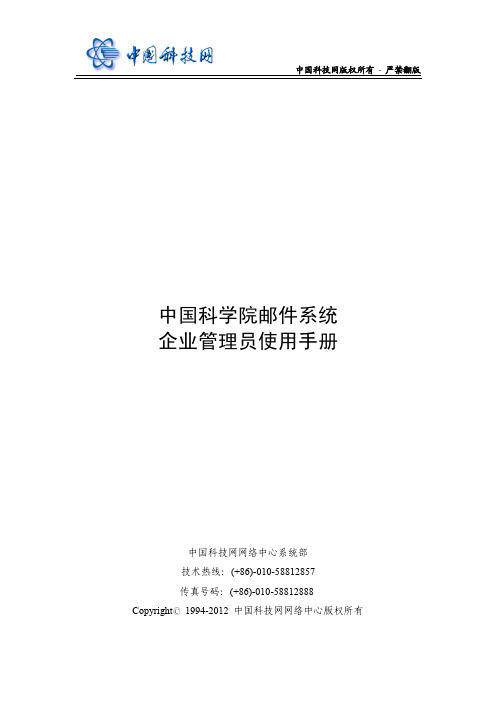
3.6.1 批量导出....................................................................................................................... 15 3.6.2 批量导入....................................................................................................................... 17 3.6.3 批量修改....................................................................................................................... 22 3.6.4 移动............................................................................................................................... 23
3.3.1 新建邮箱用户 ................................................................................................................. 5 3.3.2 新建联系人 ................................................................................................................... 10 3.3.3 新建部门....................................................................................................................... 10 3.3.3 新建邮件列表 ............................................................................................................... 10
重庆医科大学附属第一医院电子邮箱系统管理规定(试行)
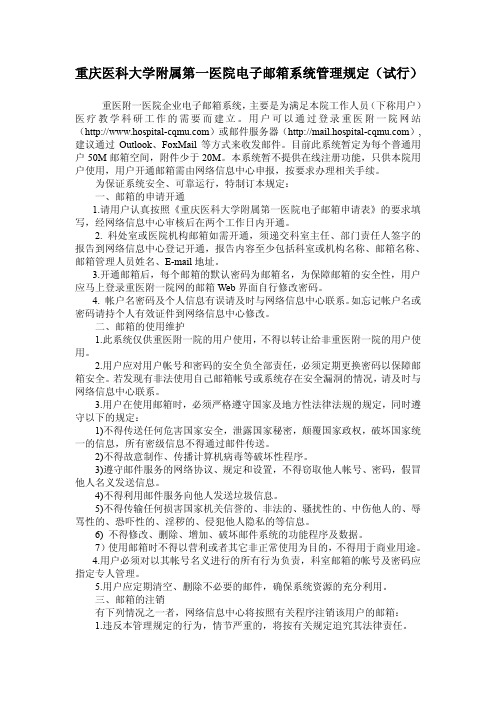
重庆医科大学附属第一医院电子邮箱系统管理规定(试行)重医附一医院企业电子邮箱系统,主要是为满足本院工作人员(下称用户)医疗教学科研工作的需要而建立。
用户可以通过登录重医附一院网站()或邮件服务器(),建议通过Outlook、FoxMail等方式来收发邮件。
目前此系统暂定为每个普通用户50M邮箱空间,附件少于20M。
本系统暂不提供在线注册功能,只供本院用户使用,用户开通邮箱需由网络信息中心申报,按要求办理相关手续。
为保证系统安全、可靠运行,特制订本规定:一、邮箱的申请开通1.请用户认真按照《重庆医科大学附属第一医院电子邮箱申请表》的要求填写,经网络信息中心审核后在两个工作日内开通。
2. 科处室或医院机构邮箱如需开通,须递交科室主任、部门责任人签字的报告到网络信息中心登记开通,报告内容至少包括科室或机构名称、邮箱名称、邮箱管理人员姓名、E-mail地址。
3.开通邮箱后,每个邮箱的默认密码为邮箱名,为保障邮箱的安全性,用户应马上登录重医附一院网的邮箱Web界面自行修改密码。
4. 帐户名密码及个人信息有误请及时与网络信息中心联系。
如忘记帐户名或密码请持个人有效证件到网络信息中心修改。
二、邮箱的使用维护1.此系统仅供重医附一院的用户使用,不得以转让给非重医附一院的用户使用。
2.用户应对用户帐号和密码的安全负全部责任,必须定期更换密码以保障邮箱安全。
若发现有非法使用自己邮箱帐号或系统存在安全漏洞的情况,请及时与网络信息中心联系。
3.用户在使用邮箱时,必须严格遵守国家及地方性法律法规的规定,同时遵守以下的规定:1)不得传送任何危害国家安全,泄露国家秘密,颠覆国家政权,破坏国家统一的信息,所有密级信息不得通过邮件传送。
2)不得故意制作、传播计算机病毒等破坏性程序。
3)遵守邮件服务的网络协议、规定和设置,不得窃取他人帐号、密码,假冒他人名义发送信息。
4)不得利用邮件服务向他人发送垃圾信息。
5)不得传输任何损害国家机关信誉的、非法的、骚扰性的、中伤他人的、辱骂性的、恐吓性的、淫秽的、侵犯他人隐私的等信息。
Outlook和Foxmail数据的相互导入方法
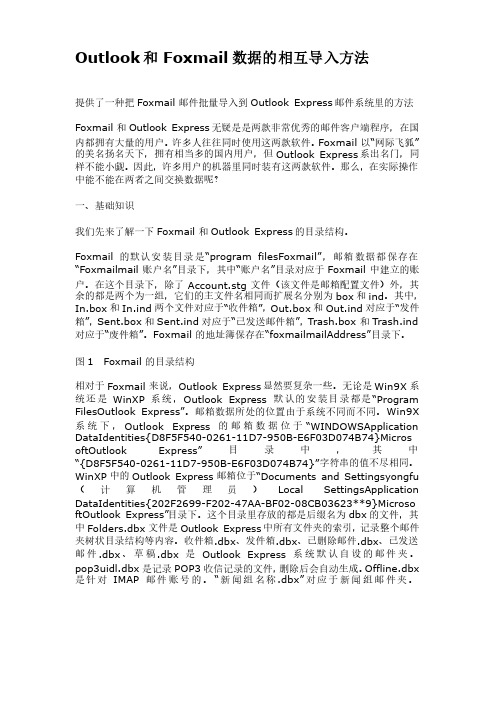
Outlook 和Foxmail 数据的相互导入方法提供了一种把Foxmail 邮件批量导入到Outlook Express 邮件系统里的方法Foxmail 和Outlook Express 无疑是是两款非常优秀的邮件客户端程序,在国内都拥有大量的用户。
许多人往往同时使用这两款软件。
Foxmail 以“网际飞狐”的美名扬名天下,拥有相当多的国内用户,但Outlook Express 系出名门,同样不能小觑。
样不能小觑。
因此,因此,因此,许多用户的机器里同时装有这两款软件。
许多用户的机器里同时装有这两款软件。
许多用户的机器里同时装有这两款软件。
那么,那么,那么,在实际操作在实际操作中能不能在两者之间交换数据呢?一、基础知识我们先来了解一下Foxmail 和Outlook Express 的目录结构。
Foxmail 的默认安装目录是“program filesFoxmail”,邮箱数据都保存在“Foxmailmail 账户名”目录下,其中“账户名”目录对应于Foxmail 中建立的账户。
在这个目录下,除了Account.stg 文件(该文件是邮箱配置文件)外,其余的都是两个为一组,它们的主文件名相同而扩展名分别为box 和ind 。
其中,In.box 和In.ind 两个文件对应于“收件箱”,Out.box 和Out.ind 对应于“发件箱”,Sent.box 和Sent.ind 对应于“已发送邮件箱”,Trash.box 和Trash.ind 对应于“废件箱”。
Foxmail 的地址簿保存在“foxmailmailAddress”目录下。
图1Foxmail 的目录结构相对于Foxmail 来说,Outlook Express 显然要复杂一些。
无论是Win9X 系统还是WinXP 系统,Outlook Express 默认的安装目录都是“Program FilesOutlook Express”。
邮箱数据所处的位置由于系统不同而不同。
Webmail登陆手册及客户端配置方法

以上五步完成后, HYPERLINK "mailto:test@" test@ 帐户就在Foxmail中配置完成了。
三 Outlook Express配置方法
以下图示说明以 test@帐户为例,具体配置时请将 test@换成您自己的电子邮箱。
以上设置完成后,test@帐户就在Outlook Express中配置完成了。
第19步:选择“属性”以便进一步设置
第20步:选择“服务器”标签
第21步:必须选中此项,否则将不能发送电子邮件
第22步:点击“确定”
第23步:选择“高级”标签
第24步:建议将此时间设定为“5分钟” ,以便于收发大附件的邮件
第25步:建议选中此项
第26步:选中刚刚配置好的
PAGE
PAGE 6
此处填写POP3服务器名称
此处填写SMTP服务器名称
此处填写您的电子邮箱地址
此处填写您的邮箱密码
第1步:选择菜单上的“工具”
必须选中此项,否则不能发送邮件
第12步:点击“下一步”继续
第13步:填写您的电子邮箱
第14步:填写您的邮箱密码
第15步:建议选中此项,否则每次收发邮件时都需要重新输入密码
第16步:点击“下一步”继续
第17步:点击“完成”,Outlook Express将保存前面的设置
第18步:选中新建的帐户
建议选中此项
第2 步:选择“帐户”
第3步:选择“添加”
第4步:选择“邮件”
第5步:填写您的姓名
第7步:填写您的电子邮箱
第6步:点击“下一步”继续
第8步:点击“下一步”继续
Foxmail使用说明书

1.用户个性化设置1.1设置界面:开启邮件,点击右上角按钮进入设置界面。
1.2设置---常用:“常用”设置对话框,根据个人使用习惯勾选图中各项目1.3设置---帐号:“设置”和“高级”两项主要为个人使用习惯的设置,“服务器”一项在使用前会帮大家设置好,不需要再做修改。
经过测试,设置为0分钟的话接受邮件的速度是最快的(部分同事设置为1分钟,可进行修改)1.4设置---写邮件:可以预先设定邮件签名、邮件字体等信息(直接复制原来OUTLOOK签名粘贴过来即可)发现没签名档的同事可找行政中心宋辉索取1.5设置---网络:按图示对话框选择默认代理、不使用代理服务器1.6设置---反垃圾:建议过滤强度选择“中”,推荐使用Foxmail反垃圾数据库过滤垃圾邮件(官方推荐,实际效果未知)。
如果不想接受某个人的邮件,可将其加入黑名单;如果有被误判过滤为垃圾邮件的,可将其加入白名单。
MU1.7设置---插件:按图示使用基本的插件功能1.8设置---高级:根据个人使用习惯设置,这里要注意的是,第二项“若发件人在地址薄中,则使用地址薄姓名”必须勾选,邮件才可以正常显示所在部门及姓名。
箭头所指6项建议不勾选,以防误操作。
此处推荐延迟1分钟发送邮件功能。
如在规定时间内发现邮件有误,可在草稿箱里找到邮件,取消发送。
1.9工具栏设置:根据个人的使用习惯,在打印预览右边空白处单击鼠标右 键,在工具栏设置中勾选需要在工具栏显示的项目。
1.10导航栏:可以根据需要在导航栏内创建文件夹。
方法如下:鼠标右键 弹出图示菜单,然后选择“新建文件夹”项,此时新创建的文件夹是位于所 选项目的下一层级里,同样的方式可以创建多层级的文件夹,新建的文件夹 可以自定义名称。
■ «T*0lC 曰■MeBUSS-円m *■ il lin ■無―人- I p■L r-匕的B2.收取邮件前面已经设置固定的时间来收取邮件,如果出现延迟未及时收到邮件,可点击邮箱左上角“收取”,系统会即时的收取邮件。
Outlook和Foxmail邮件互导
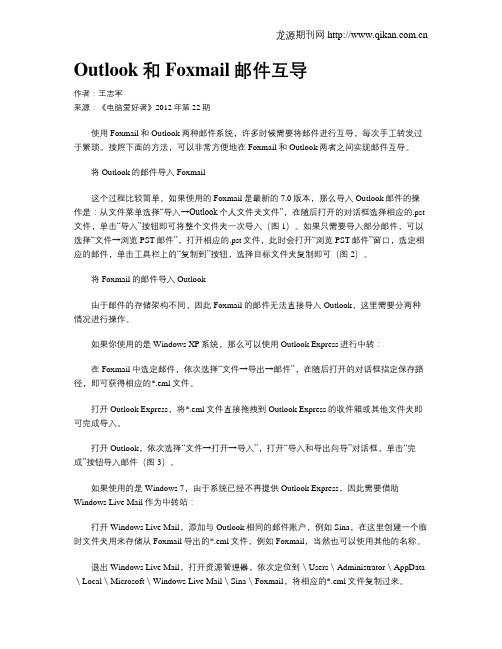
Outlook和Foxmail邮件互导作者:王志军来源:《电脑爱好者》2012年第22期使用Foxmail和Outlook两种邮件系统,许多时候需要将邮件进行互导,每次手工转发过于繁琐。
按照下面的方法,可以非常方便地在Foxmail和Outlook两者之间实现邮件互导。
将Outlook的邮件导入Foxmail这个过程比较简单。
如果使用的Foxmail是最新的7.0版本,那么导入Outlook邮件的操作是:从文件菜单选择“导入→Outlook个人文件夹文件”,在随后打开的对话框选择相应的.pst 文件,单击“导入”按钮即可将整个文件夹一次导入(图1)。
如果只需要导入部分邮件,可以选择“文件→浏览PST邮件”,打开相应的.pst文件,此时会打开“浏览PST邮件”窗口,选定相应的邮件,单击工具栏上的“复制到”按钮,选择目标文件夹复制即可(图2)。
将Foxmail的邮件导入Outlook由于邮件的存储架构不同,因此Foxmail的邮件无法直接导入Outlook,这里需要分两种情况进行操作。
如果你使用的是Windows XP系统,那么可以使用Outlook Express进行中转:在Foxmail中选定邮件,依次选择“文件→导出→邮件”,在随后打开的对话框指定保存路径,即可获得相应的*.eml文件。
打开Outlook Express,将*.eml文件直接拖拽到Outlook Express的收件箱或其他文件夹即可完成导入。
打开Outlook,依次选择“文件→打开→导入”,打开“导入和导出向导”对话框,单击“完成”按钮导入邮件(图3)。
如果使用的是Windows 7,由于系统已经不再提供Outlook Express,因此需要借助Windows Live Mail作为中转站:打开Windows Live Mail,添加与Outlook相同的邮件账户,例如Sina,在这里创建一个临时文件夹用来存储从Foxmail导出的*.eml文件,例如Foxmail,当然也可以使用其他的名称。
中科院发的来访短信

中科院发的来访短信
尊敬的先生/女士:
您好!我是中国科学院的工作人员,特此通知您,我院有幸邀请您前来参观访问。
我们非常欢迎您的到来,并愿意为您安排一次有意义且难忘的参观活动。
您将有机会深入了解中国科学院的研究领域、科研实力和科技创新成就。
参观活动将包括实地探访相关研究所或实验室,并与我院的科研人员进行交流与对话。
为了能更好地安排您的参观行程,敬请您提前告知我们您的计划时间和人数。
请您回复此邮件或直接与我联系,及时确认您的到访意愿和具体细节,以便我们为您做好相关准备。
再次表示热烈欢迎,并期待着您的光临!
谢谢!
中国科学院。
在使用中科院邮件系统电子邮箱时,请大家在Foxmail或Ou

在使用中科院邮件系统电子邮箱时,请大家在Foxmail或Ou在科学院使用的IP地址段解除屏蔽之前,为尽量幸免您发送到国外的邮件被拒收,请按照以下方法修改客户端软件中的邮箱设置,以便向引用了MAPS实时黑名单的邮件服务器发送邮件。
一Foxmail配置方法以上五步完成后,邮箱就在Foxmail中配置完成了。
二Outlook Express配置方法此处填写POP3服务器名称此处填写您的电子邮箱地址此处填写SMTP服务器名称此处填写您的邮箱密码必须选中此项,否那么不能发送邮件建议选中此项第1步:选择菜单上的〝工具〞第2 步:选择〝帐户〞第3步:选择〝添加〞第4步:选择〝邮件〞第5步:填写您的姓名第6步:点击〝下一步〞连续第7步:填写您的电子邮箱第8步:点击〝下一步〞连续第9步:选择POP3服务器第10步:填写POP3服务器名称第11步:填写SMTP服务器名称第12步:点击〝下一步〞连续第13步:填写您的电子邮箱第14步:填写您的邮箱密码第15步:建议选中此项,否那么每次收发邮件时都需要重新输入密码第16步:点击〝下一步〞连续第17步:点击〝完成〞,Outlook Express将储存前面的设置第18步:选中新建的帐户第19步:选择〝属性〞以便进一步设置第20步:选择〝服务器〞标签第21步:必须选中此项,否那么将不能发送电子邮件第22步:点击〝确定〞第23步:选择〝高级〞标签第24步:建议将现在间设定为〝5分钟〞,以便于收发大附件的邮件第25步:建议选中此项第26步:选中刚刚配置好的以上设置完成后,邮箱就在Outlook Express中配置完成了。
- 1、下载文档前请自行甄别文档内容的完整性,平台不提供额外的编辑、内容补充、找答案等附加服务。
- 2、"仅部分预览"的文档,不可在线预览部分如存在完整性等问题,可反馈申请退款(可完整预览的文档不适用该条件!)。
- 3、如文档侵犯您的权益,请联系客服反馈,我们会尽快为您处理(人工客服工作时间:9:00-18:30)。
客户端配置手册
在科学院使用的IP地址段解除屏蔽之前,为尽量避免您发送到国外的邮件被拒收,请按照以下方法修改客户端软件中的邮箱设置,以便向引用了MAPS实时黑名单的邮件服务器发送邮件。
一 Foxmail配置方法
此处填写POP3
服务器名称
此处填写您的
电子邮箱地址
此处填写您的邮
箱密码
此处填写SMTP
服务器名称
以上五步完成后,邮箱就在Foxmail中配置完成了。
二 Outlook Express配置方法必须选中此项,否则不能发送邮件
建议选中此项
第1步:选择菜
单上的“工具”
第2 步:选
择“帐户”
第3步:选
择“添加”
第4步:选
择“邮件”
第5步:填写
您的姓名
第6步:点击“下
一步”继续
第7步:填写
您的电子邮箱
第8步:点击“下
一步”继续
第9步:选择
POP3服务器
第10步:填写POP3服务器名称
第11步:填写SMTP服务器名称
第12步:点击
“下一步”继续
第13步:填写
您的电子邮箱
第14步:填写
您的邮箱密码
第15步:建议选中此项,否则每次收发邮件时都需要重新输入密码
第16步:点击
“下一步”继续
第17步:点击“完成”,Outlook Express将保存前面的设置
第18步:选中
新建的帐户
第19步:选择
“属性”以便进
一步设置
第20步:选择
“服务器”标签
第21步:必须选中此项,否则将不能发送电子邮件第22步:点击“确定”
第23步:选择
“高级”标签
第24步:建议将此时间
设定为“5分钟” ,以便于
收发大附件的邮件
第25步:建议
选中此项
第26步:选中刚
刚配置好的
以上设置完成后,邮箱就在Outlook Express中配置完成了。
